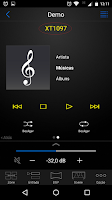Compartilhando músicas no Android
Yamaha AV Controller
Um dos recursos de compartilhamento pouco utilizados por usuários do sistema Android no App AV controler da Yamaha é o Share Device, onde você conecta seu dispositivo diretamente ao receiver utilizando os serviços de rede.
Disponível em toda a linha Yamaha a partir da linha RX-47- até sua linha Aventage é um ótimo otimizador de arquivos de músicas, abordaremos nesse post o compartilhamento para Android, para o sistema IOS utilizaremos o AIRPLAY, que abordaremos no próximo post.
Acessando o recurso.
Abra o aplicativo e na tela inicial selecione o receiver e clique na zona desejada. Por padrão o APP irá mostrar a última fonte acessada, clique no canto superior direito no ícone com as notas musicais.
Automaticamente seu dispositivo estará conectado ao aplicativo.
Feito isso desliza a tela para a esquerda para ter acesso a sua biblioteca de áudio, (você poderá selecionar no menu inferior por álbum, artista ou criar sua própria playlist).
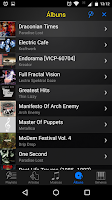 |
| App Yamaha - Play List |
Selecione o arquivo ou pasta desejado, no exemplo abaixo escolhi por álbuns.
 |
| App Yamaha - Seleção música |
Clique na música para dar início a reprodução, a tela irá ficar com essa característica.
 |
| App Yamaha - Play Device |
Agora você terá acesso aos controles de operação do receiver, como volume e play, pause, stop, next e back, bem como mudar de zona ou entrada.
Deslizando a tela para a direita você terá acesso a tela inicial do aplicativo, com um toque no centro da tela abre se a opção das entradas disponíveis.
Se desejar trocar de entrada o desligamento do dispositivo Android, celular ou Tablet, será automático.
 |
| App Yamaha - Inputs |
Esse procedimento emprega se as zonas a serem controladas, ex: Reproduzir Net Radio na área Gourmet e reproduzir músicas do seu Android no Home Theater, basta repetir os passos acima individualmente por zonas.
Todos os dispositivos Android são compatíveis com o aplicativo Yamaha AV Controler, dependerá do armazenamento interno e capacidade de reprodução um desempenho aceitável.